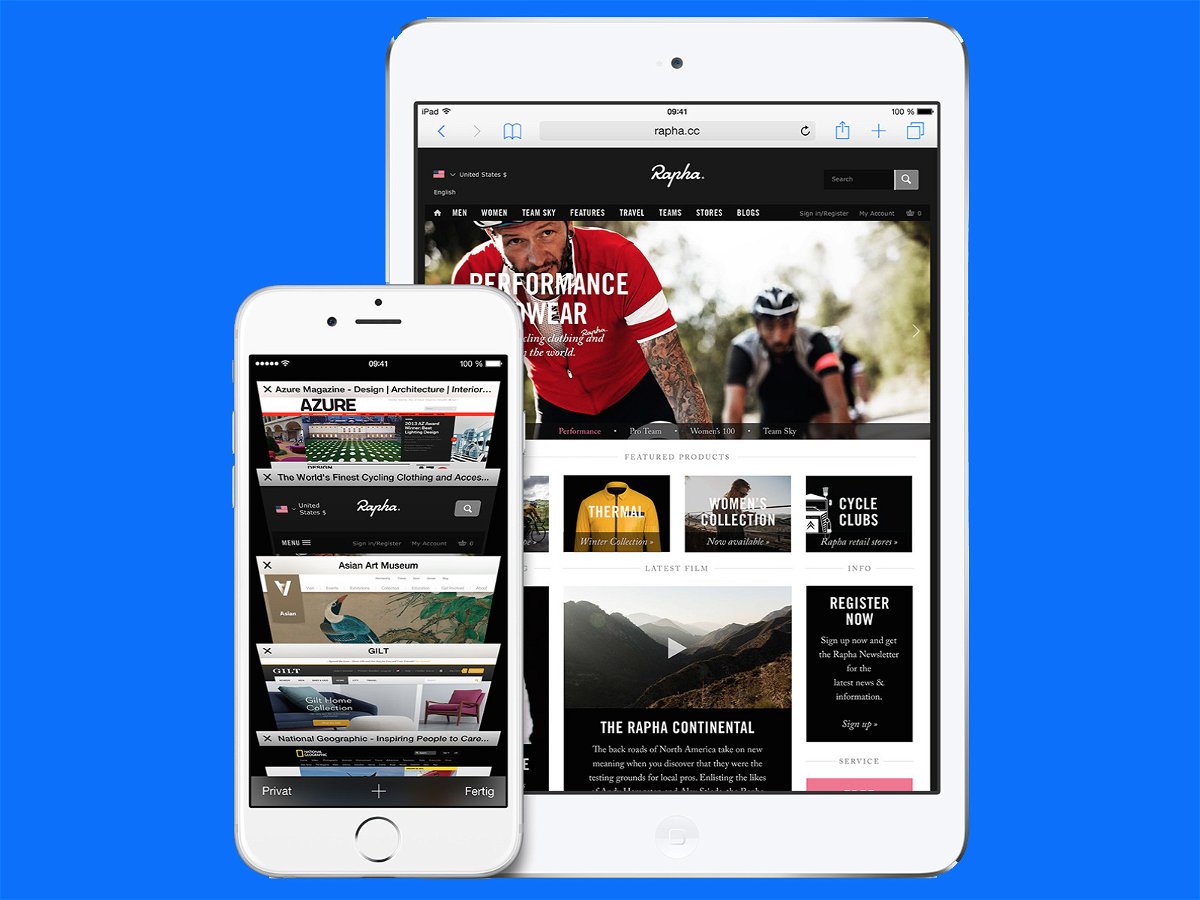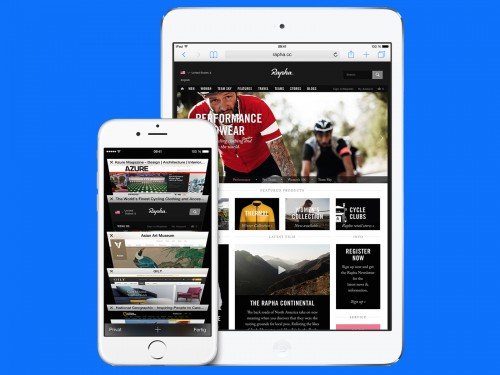Einige Nutzer, die ihr iPhone oder iPad auf iOS Version 8.2 aktualisiert haben, stellen fest: der Safari-Browser funktioniert nicht mehr korrekt, startet nicht oder stürzt mittendrin einfach ab. Hier einige Lösungsansätze.
Lösung 1: Browserdaten löschen
Der erste Versuch setzt Safari in iOS zurück. Dazu werden Website-Daten, Cache, Verlauf und Cookies gelöscht. Dazu auf „Einstellungen, Safari“ tippen und hier „Verlauf und Websitedaten löschen“. Anschließend die Safari-App manuell beenden, indem auf den Multitasking-Bildschirm zugegriffen und das Safari-Fenster dann nach oben weggeschoben wird. Alternativ das iPhone oder iPad neu starten.
Lösung 2: Gerät wiederherstellen
Manchmal hilft es auch, das gesamte Gerät wiederherzustellen. Das ist schon tiefgreifender und sollte daher nur wohlüberlegt vonstatten gehen. Man macht eine Sicherung, setzt das System dann auf die Werkseinstellungen zurück und stellt anschließend ein Backup wieder her, das in iCloud oder an einem PC oder Mac in iTunes gespeichert ist.
Alternative: Chrome als Browser nutzen
Wer nicht darauf warten will, dass Apple einen Fehler im mobilen Safari-Browser behebt, verwendet solange einfach Chrome als Browser. Natürlich hat man dann aber keinen Zugriff auf die praktischen Funktionen wie HandOff oder iCloud-Tabs.